WhatsApp - одно из самых популярных приложений для обмена сообщениями, которое позволяет людям находиться на связи в любое время и в любом месте. И хотя основной способ использования WhatsApp - это на мобильных устройствах, часто возникает потребность в синхронизации приложения на компьютере и iPhone.
Синхронизация WhatsApp на компьютере может быть полезной, если вам нужно быстро отвечать на сообщения с большого экрана или обмениваться файлами с коллегами на работе. В этой статье мы расскажем вам, как синхронизировать WhatsApp на компьютере и iPhone, чтобы вы могли наслаждаться всеми преимуществами приложения на обоих устройствах.
Для начала, вам понадобится загрузить и установить WhatsApp на ваш компьютер. Это можно сделать с помощью WhatsApp Web, который позволяет подключить ваш аккаунт WhatsApp к компьютеру и использовать его в браузере. Чтобы сделать это, перейдите по адресу web.whatsapp.com, откройте приложение WhatsApp на iPhone, нажмите на вкладку "Настройки" и выберите "WhatsApp Web".
После этого отсканируйте QR-код на экране компьютера с помощью камеры вашего iPhone. Вам будет доступна полная версия WhatsApp с теми же контактами и диалогами, которые вы имеете на своем мобильном устройстве. Теперь вы можете отправлять и принимать сообщения прямо с компьютера и синхронизировать их с вашим iPhone.
Синхронизация WhatsApp: зачем это нужно и какие преимущества
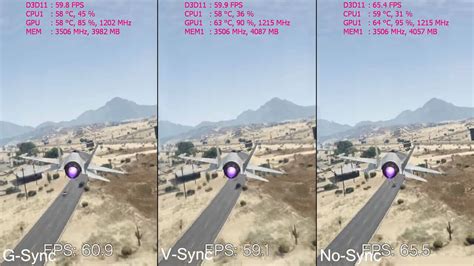
- Удобство использования: при синхронизации вы можете читать и отвечать на сообщения прямо с компьютера, не прибегая к использованию телефона. Это особенно полезно, если вы работаете на компьютере большую часть времени и не хотите отвлекаться на мобильный телефон.
- Передача файлов: синхронизация WhatsApp позволяет передавать файлы между компьютером и iPhone. Вы можете легко отправлять фотографии, видео, документы и другие файлы с помощью WhatsApp на компьютере.
- Резервное копирование: синхронизация помогает вам сохранить ваши чаты и медиафайлы в безопасности. Если вы случайно удалили приложение WhatsApp на iPhone, вы все равно сможете получить доступ к вашим сообщениям и файлам на компьютере.
Синхронизация WhatsApp между компьютером и iPhone - незаменимый инструмент для людей, которые хотят оставаться на связи с помощью WhatsApp, даже когда они работают на компьютере. Она делает общение более удобным и эффективным, а также обеспечивает безопасность и сохранность ваших сообщений и файлов.
Как синхронизировать WhatsApp на компьютере?

Следуйте инструкциям ниже, чтобы синхронизировать WhatsApp на компьютере:
1. Откройте браузер на компьютере и перейдите на официальный сайт WhatsApp (web.whatsapp.com).
2. На вашем iPhone откройте приложение WhatsApp и перейдите в раздел "Настройки" (в правом нижнем углу).
3. В разделе "Настройки" выберите пункт "WhatsApp Web/Desktop".
4. Теперь откройте камеру на iPhone и отсканируйте QR-код на странице WhatsApp Web на компьютере. Для сканирования QR-кода камера вашего iPhone должна быть включена.
5. После успешного сканирования QR-кода вы увидите свой аккаунт WhatsApp на экране компьютера.
Теперь вы можете использовать WhatsApp на компьютере для отправки сообщений, обмена файлами и просмотра статусов ваших контактов. Все сообщения, отправленные или полученные на компьютере, также будут доступны на вашем iPhone.
Обратите внимание, что для синхронизации WhatsApp на компьютере и iPhone необходимо подключение к интернету.
Теперь вы знаете, как синхронизировать WhatsApp на компьютере и можете комфортно использовать приложение на разных устройствах.
Как синхронизировать WhatsApp на iPhone?

Синхронизация WhatsApp на iPhone намного проще, чем вы могли бы подумать. Следуя этой простой инструкции, вы сможете синхронизировать свой WhatsApp на iPhone быстро и легко.
Чтобы синхронизировать WhatsApp на iPhone, вам потребуется следовать нескольким шагам:
| 1. | Проверьте, есть ли у вас последняя версия WhatsApp на вашем iPhone. Вы можете загрузить ее из App Store, если у вас еще нет обновления. |
| 2. | Откройте WhatsApp на своем iPhone и перейдите в раздел "Настройки". |
| 3. | В разделе "Настройки" выберите "Учетная запись". |
| 4. | Нажмите на "Синхронизация". |
| 5. | Подтвердите свою учетную запись, введя свой номер телефона, а затем следуя инструкциям на экране. |
Больше ничего не нужно делать! Ваш WhatsApp на iPhone теперь синхронизирован, и вы сможете использовать его на своем компьютере. Все ваши сообщения, контакты и медиа-файлы будут доступны в одном месте.
Удобство синхронизации WhatsApp на iPhone и компьютере неоспоримо. Теперь вы можете легко отвечать на сообщения и просматривать медиа-файлы с помощью удобной клавиатуры и большего экрана компьютера.
Так что не стесняйтесь синхронизировать свой WhatsApp на iPhone и наслаждайтесь более удобным опытом использования этого популярного мессенджера.
Подробная инструкция по синхронизации WhatsApp на компьютере и iPhone
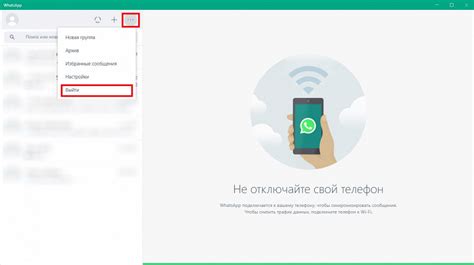
Шаг 1: Загрузка и установка WhatsApp Desktop
- Перейдите на официальный сайт WhatsApp и загрузите приложение WhatsApp Desktop для вашего компьютера. Для Mac это будет .dmg файл, а для Windows .exe файл.
- Запустите загруженный файл и следуйте инструкциям инсталлятора, чтобы установить WhatsApp Desktop на ваш компьютер.
Шаг 2: Подключение iPhone к WhatsApp Desktop
- Откройте WhatsApp на вашем iPhone и перейдите в раздел "Настройки" (Settings) в правом нижнем углу.
- Нажмите на вкладку "WhatsApp Web/Desktop" и наведите камеру вашего iPhone на QR-код, который появится на экране компьютера.
- После сканирования QR-кода, ваш аккаунт WhatsApp будет автоматически синхронизирован с WhatsApp Desktop.
Шаг 3: Использование WhatsApp на компьютере
Теперь вы можете использовать WhatsApp на вашем компьютере для отправки сообщений, получения уведомлений и совершения звонков. Вся ваша история переписки и контакты будут синхронизированы между устройствами, поэтому вы всегда будете в курсе последних событий.
WhatsApp Desktop также предлагает дополнительные функции, такие как возможность отправки файлов, фотографий и видео с компьютера, а также создание групповых чатов.
Советы и рекомендации
- Убедитесь, что ваш iPhone подключен к интернету, чтобы WhatsApp Desktop мог синхронизировать данные.
- Станьте внимательными к тому, куда вы позволяете доступ к вашему аккаунту WhatsApp. Не рекомендуется сканировать QR-коды с ненадежных и неизвестных источников.
- Закройте WhatsApp Desktop после использования или заблокируйте компьютер для защиты своих персональных данных.
Теперь вы знаете, как синхронизировать WhatsApp на компьютере и iPhone. Это обеспечивает удобство и эффективность использования мессенджера, позволяя вам быть всегда на связи, независимо от того, где вы находитесь. Удачного использования!
Советы по оптимальной синхронизации WhatsApp на компьютере и iPhone
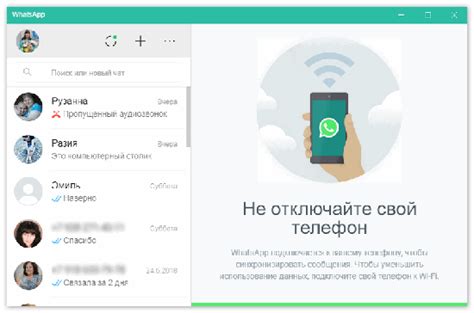
Синхронизация WhatsApp между компьютером и iPhone может быть очень полезной функцией, которая позволяет удобно просматривать и отправлять сообщения с разных устройств. Чтобы обеспечить оптимальную синхронизацию, следуйте этим советам:
- Убедитесь, что у вас установлены последние версии WhatsApp на компьютере и iPhone. Обновления могут включать исправления ошибок и новые функции, которые помогут оптимизировать синхронизацию.
- Используйте один и тот же аккаунт WhatsApp на компьютере и iPhone. Это позволит вам получать все входящие сообщения и синхронизировать их между устройствами.
- Убедитесь, что у вас есть стабильное подключение к интернету как на компьютере, так и на iPhone. Без подключения к интернету синхронизация может быть недоступна.
- Включите функцию уведомлений на обоих устройствах. Это позволит вам получать уведомления о новых сообщениях на компьютере и iPhone, даже если приложение на одном из устройств неактивно.
- Используйте Wi-Fi для синхронизации данных между компьютером и iPhone, если это возможно. Wi-Fi обычно предоставляет более стабильное и быстрое соединение, чем мобильная связь.
- Проверьте настройки синхронизации в приложении WhatsApp на обоих устройствах. Убедитесь, что синхронизация включена и настроена по вашему усмотрению.
Следуя этим советам, вы сможете настроить оптимальную синхронизацию WhatsApp между компьютером и iPhone и получать все преимущества удобства использования приложения на разных устройствах.